以前「初心者が株式投資を始める前にしておいた方がいい準備について」という記事を書いた時にiPhoneの株価アプリについてふれました。
デフォルトで入っているこのアプリ、使っていますか?
実は結構便利なんですよ!
今回はiPhoneの株価アプリで銘柄を登録して、銘柄情報をチェックする方法を紹介します。
株式投資をされている、もしくはこれからしようと思っているのであれば、ぜひ活用してくださいね!
銘柄の登録方法
まず、iPhoneの株価アプリを開きます。
私の場合はカスタマイズしてますが、こんな感じの画面が開くと思います。
銘柄を追加する際は右下の「i」ボタンを押してください。

そうすると以下の画面になります。
今度は左上の「+」ボタンを押してください。
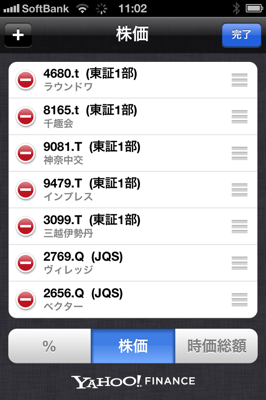
銘柄を検索する画面になります。
ここは試しに「東電」を入れてみましょう。
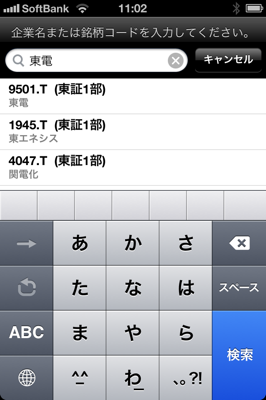
一番上に出てきたので、東電をタップして追加します。
東電が一番下に追加されていますね。これでよければ右上の「完了」を押します。
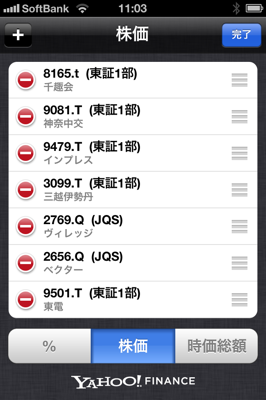
完了すると最初の画面でも東電が表示されました。
登録直後は読み込みするので、しばらく待ちます。

完了するとこんな感じです。

銘柄の登録はこれで完了です。
自分の好きな銘柄・気になっている銘柄をこんな感じでどんどん追加していきましょう。
私が登録しているのは株主優待がある銘柄がほとんどですw
自分に合った使い方を探ってみてくださいね。
銘柄情報を詳しく見る方法
株価アプリはまだまだ使い道があります。
銘柄を登録しても詳しい情報が見れないと意味がないですよね。
実は下の方で指を左に動かすと右に別画面があります。3種類あるので、見ていきましょう。もともと表示されているのが3つのうちの1つなので、残り2つをお見せします。
・1つ目

・2つ目

チャートのチェックができます。
1日、1週間、1ヶ月、3ヶ月、6ヶ月、1年、2年の単位でのチャートを見ることができるので、投資の際の参考になります。
・3つ目
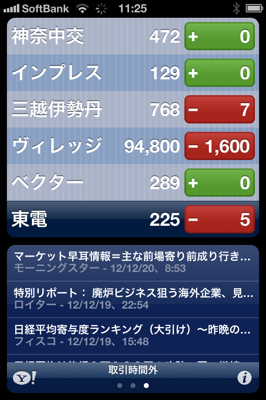
次はその銘柄に対するニュースが一覧で表示されます。
このニュースによって株価が大きく変動することもあるので、デイトレードなんかする場合には要チェックです。
これで1銘柄に対する情報は全てとなります。
アプリでもこれだけの情報が得られます。
最近はあまり株価の変動に興味がなくなったので使わなくなりましたが、一時期は毎日のように利回りのいい株主優待銘柄を探しては分析していました。
もっと詳しい情報を知りたい場合は左下の「Y」ボタンを押すとYahoo!ファイナンスを開くことができます。
こんな感じですね。
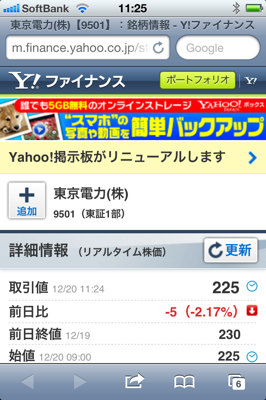
徹底的に分析したい場合はYahoo!ファイナンスが便利なので、これも参考にしてください。
さいごに
以上でiPhoneの株価アプリの使い方は全てとなります。
シンプルな機能で簡単に使いこなせます。難しく感じないのが、ホントに素晴らしいです。
株でのトレードを検討しているのであれば、ぜひ積極的に使うようにしてみましょう。
株の売買のためには証券会社の口座が必要ですので、自分にあった口座を選んでくださいね!
おまけ:株主優待を狙っている方へ
株を始めようと思っている方の中には、株主優待が気になっている方もいるのではないでしょうか。
いろいろもらえるとうれしいですもんね!
私も株主優待をもらえるとうれしいです。
そんな株主優待を、証券会社の手数料だけで取得する方法があります!
詳しくは以下のページで。